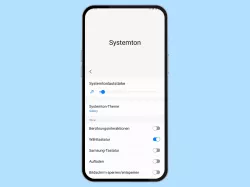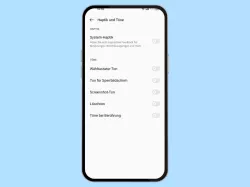Android: Wähltastentöne ausschalten
Du möchtest den Ton beim Wählen ausschalten? Hier zeigen wir, wie man den Ton der Telefon-Tastatur ausschalten kann.
Von Denny Krull · Veröffentlicht am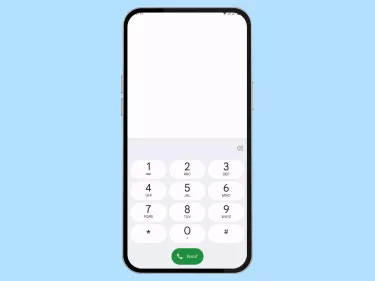


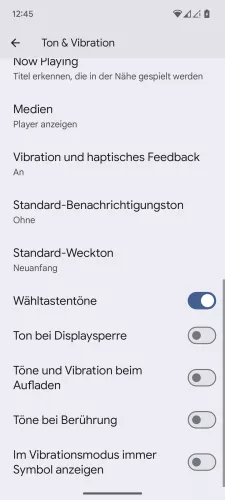
- Öffne die Einstellungen-App
- Tippe auf Ton & Vibration
- Aktiviere oder deaktiviere Wähltastentöne



- Öffne die Einstellungen
- Tippe auf Ton und Vibration
- Aktiviere oder deaktiviere Wähltastentöne





- Öffne die Einstellungen
- Tippe auf Töne & Vibration
- Tippe auf Weitere Einstellungen
- Tippe auf Tastenfeldtöne
- Wähle Keine, Standard oder Melodie



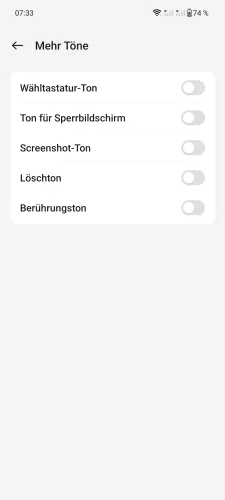
- Öffne die Einstellungen
- Tippe auf Töne und Vibration
- Tippe auf Mehr Töne
- Aktiviere oder deaktiviere Wähltastatur-Ton


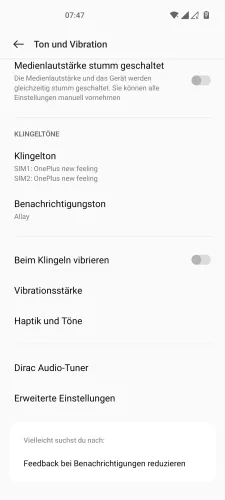
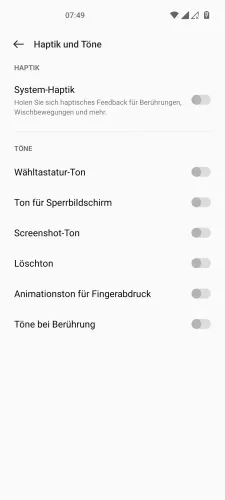
- Öffne die Einstellungen
- Tippe auf Ton und Vibration
- Tippe auf Haptik und Töne
- Aktiviere oder deaktiviere Wähltastatur-Ton




- Öffne die Einstellungen
- Tippe auf Ton und Vibration
- Tippe auf Haptik und Töne
- Aktiviere oder deaktiviere Wähltastatur-Ton




- Öffne die Einstellungen
- Tippe auf Ton und Vibration
- Tippe auf Haptik und Töne
- Aktiviere oder deaktiviere Wähltastatur-Ton




- Öffne die Einstellungen
- Tippe auf Töne und Vibration
- Tippe auf Systemton
- Aktiviere oder deaktiviere Wähltastatur




- Öffne die Einstellungen
- Tippe auf Töne und Vibration
- Tippe auf Systemton
- Aktiviere oder deaktiviere Wähltastatur


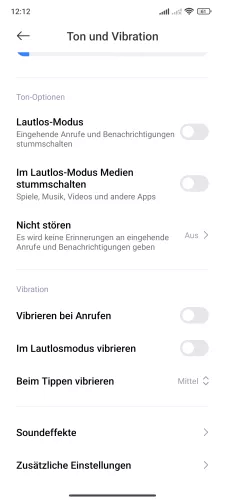

- Öffne die Einstellungen
- Tippe auf Ton und Vibration
- Tippe auf Zusätzliche Einstellungen
- Aktiviere oder deaktiviere Wähltastentöne (Telefon)




- Öffne die Einstellungen
- Tippe auf Ton und Vibration
- Tippe auf Zusätzliche Einstellungen
- Aktiviere oder deaktiviere Wähltastentöne
Auf dem Android-Handy wird standardmäßig ein kurzer Piep-Ton bei der Eingabe einer Rufnummer wiedergegeben, welcher als akustische Bestätigung dient. Man kann die Töne vom Wähltastenfeld abschalten, denn sie sind unabhängig von anderen Systemtönen und auch von der Tastatur.
Diese Anleitung gehört zu unseren umfassendem Guide für Stock Android. Alles Schritt für Schritt erklärt!